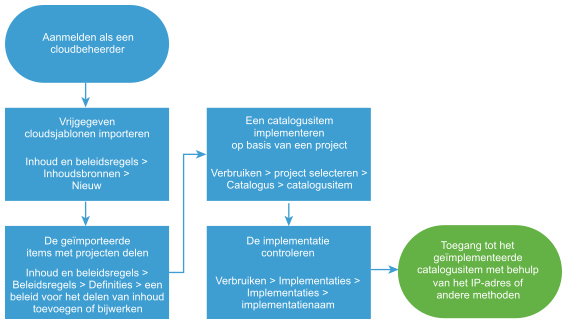Als cloudbeheerder kunt u Cloud Assembly-cloudsjablonen in de Service Broker-catalogus beschikbaar stellen door een Cloud Assembly-inhoudsbron toe te voegen en de sjablonen te delen. De cloudsjablonen zijn de specificaties voor services of applicaties die u voor uw cloudproviders kunt implementeren.
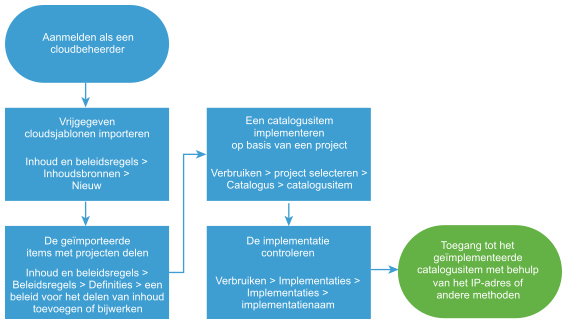
Nadat u de cloudsjablonen hebt geïmporteerd, deelt u deze met de projectleden zodat zij de sjablonen kunnen implementeren. Op het moment van de aanvraag wordt de cloudsjabloon geïmplementeerd in de regio van het cloudzoneaccount of de gegevensopslag die de cloudsjabloonvereisten ondersteunt.
Voorwaarden
- Controleer of de cloudsjablonen die u importeert, kunnen worden geïmplementeerd en vrijgegeven in Cloud Assembly voordat u deze importeert. Zie Verschillende versies van een cloudsjabloon opslaan in Gebruik en beheer van vRealize Automation Cloud Assembly.
Procedure
- Importeer cloudsjablonen uit Cloud Assembly.
- Selecteer .
- Klik op Nieuw en klik vervolgens op VMware Cloud Templates.
- Voer de naam voor deze inhoudsbron in.
- Selecteer het bronproject en klik vervolgens op Valideren.
Het validatieproces test de verbinding en geeft het aantal vrijgegeven cloudsjablonen aan die aan het project in
Cloud Assembly zijn gekoppeld.
- Klik op Maken en importeren.
Op de pagina Inhoudsbronnen worden de nieuwe bron en het aantal gedetecteerde en geïmporteerde items weergegeven.
- Deel de geïmporteerde items met een project.
Als u het cloud-sjabloon met meer dan één project wilt delen, moet u voor elk project een eigen beleid voor het delen van inhoud maken.
- Selecteer en maak een nieuw beleid voor het delen van inhoud.
- Voer een naam in voor het beleid voor het delen van inhoud.
- Selecteer het doelproject in de lijst Bereik.
- Klik in de sectie Inhoud delen op Items toevoegen en selecteer vervolgens een of meer cloudsjablonen die u met het project wilt delen.
De lijst met mogelijke sjablonen bevat de blueprints die zijn gekoppeld aan het huidige project in Cloud Assembly en cloudsjablonen voor andere projecten waarop delen is ingeschakeld.
U kunt alle items selecteren die uit een inhoudsbron zijn geïmporteerd of u kunt afzonderlijke items selecteren. Als u alleen bepaalde cloudsjablonen wilt selecteren, selecteert u Alle inhoud in het vervolgkeuzemenu Inhoudsbronnen.
- Selecteer in het gedeelte Gebruikers de gebruikers en gebruikersgroepen waarvoor u toegang wilt hebben tot de inhoud.
U kunt de inhoud delen met alle gebruikers en groepen in het project of u kunt afzonderlijke gebruikers en groepen selecteren.
- Klik op Maken.
De cloudsjablonen worden toegevoegd aan de catalogus waar de leden van het project deze kunnen aanvragen.
- Controleer of de cloudsjabloon in de catalogus beschikbaar is voor de leden van de geselecteerde projecten met wie u de inhoud heeft gedeeld.
- Klik op het tabblad Verbruiken.
- Selecteer in het vervolgkeuzemenu Projecten het project waarmee u de cloudsjabloon heeft gedeeld.
U kunt meerdere projecten selecteren.
- Zoek op de pagina Catalogus de geïmporteerde cloudsjabloon en controleer de projecten om er zeker van te zijn dat het project dat u heeft geconfigureerd, is opgenomen.
- Klik op Aanvragen en geef de vereiste informatie op.
Als de cloudsjabloon meer dan één vrijgegeven versie heeft, selecteert u de versie die u wilt implementeren.
- Klik op Verzenden.
Het inrichtingsproces begint en de pagina Implementaties wordt geopend met uw huidige aanvraag bovenaan.
- Controleer het inrichtingsproces om voor een succesvolle implementatie te zorgen.
- Selecteer en zoek uw geïmplementeerde catalogusitem.
- Controleer de kaartstatus totdat deze is geslaagd.
resultaten
De vrijgegeven cloudsjablonen worden in Service Broker geïmporteerd, in de catalogus gedeeld en zijn implementeerbaar.